 |
|
|
| |
名片设计 CorelDRAW Illustrator AuotoCAD Painter 其他软件 Photoshop Fireworks Flash |
|
10.做杯口和杯中茶 新建Layer12,画一个椭圆,调大小,填白色,作为杯口。复制Layer12,将所得的图形调大小,设其渐变填充色为 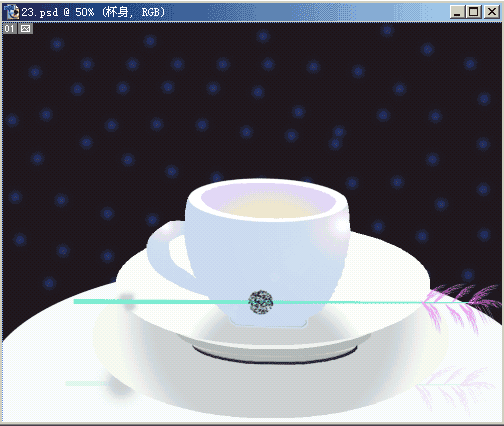 ,按上面的填充方式,将鼠标由椭圆外往中央拉。得如下图: 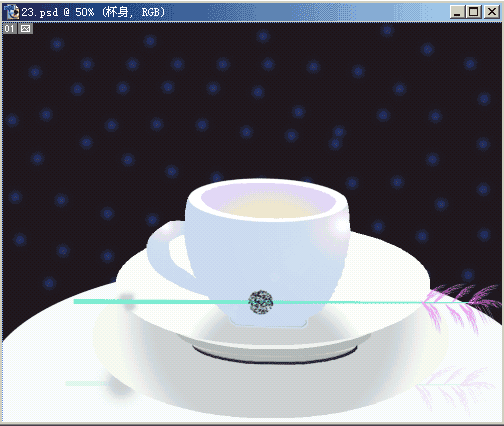 11.做热气 新建Layer13,设前景色和背景色为黑白色。执行“Filter(滤镜)-->Render(渲染)-->Clouds(云彩)”。如下图: 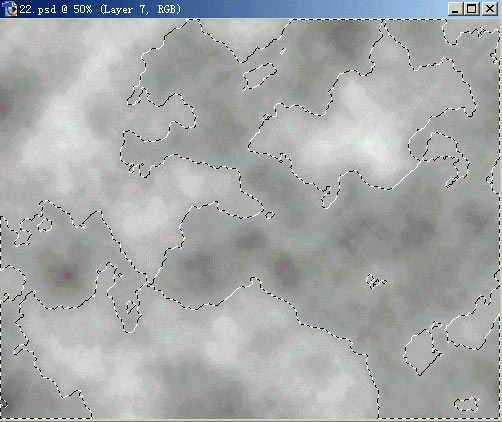 用  魔棒工具选择,如下图: 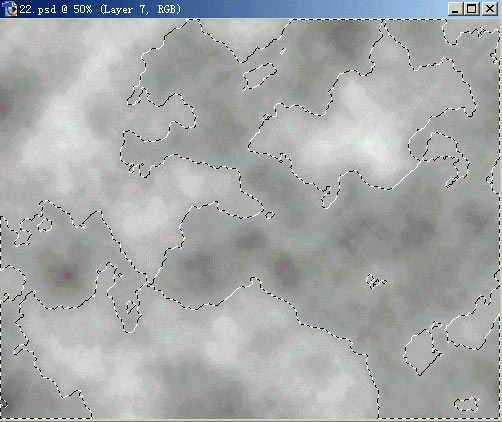 按Delete,按“Ctrl+Shift+I”,反选,用白色填充。按“Ctrl+D”,取消选择。执行“Filter(滤镜)--> Blur(模糊)-->Motion Blur(动感模糊)”,设置如下图: 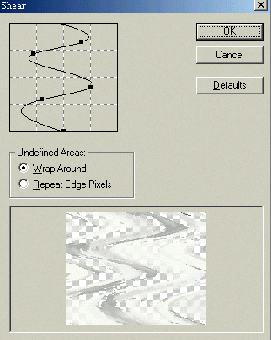 执行“Filter(滤镜)-->Distort(扭曲)-->Shear(切变)”。如下图: 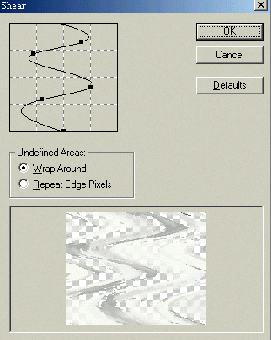 按“Ctrl+T”,再按住“Ctrl”不放,同时拉变换点,调整其外形成为上面大,下面小的类似一个梯形的模样,而且将整个外形调小些,再执行一次“Filter(滤镜)-->Distort(扭曲)-->Shear(切变)”。执行“Filter(滤镜)-->Blur(模糊)-->Gaussian Blur(高斯模糊)”,Radius为8.8 Pixels。用   擦去不要的部分。复制热气,执行“Edit(编辑)-->Transform(翻转)-->Flip Vertical(垂直翻转)”,再用   擦去上面大部分气。点击 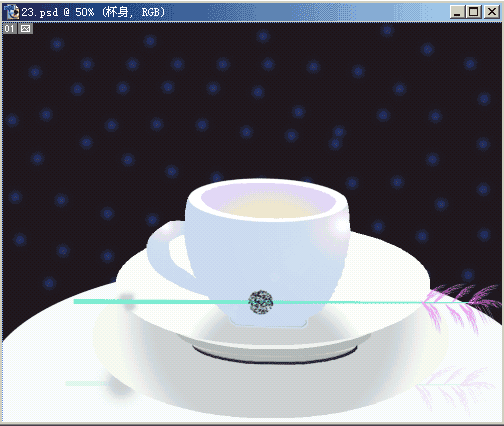 0,在改变字体大小 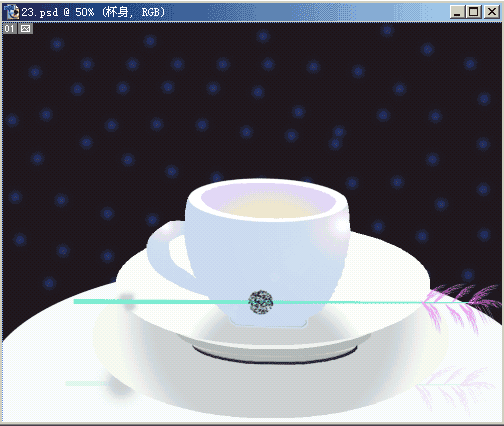 1,输入文字,点击 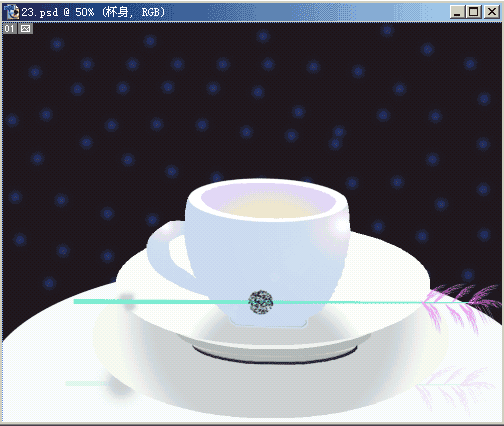 2改变字形。得效果图如下: 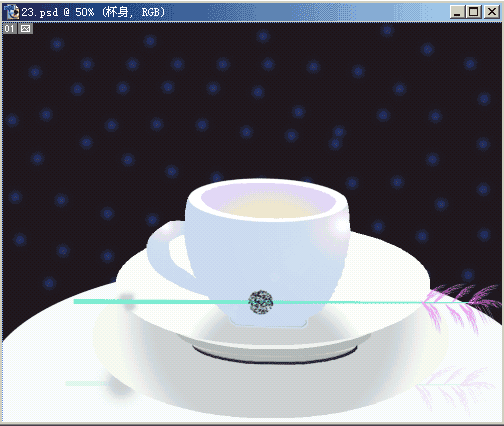 3 12.图像文件输出 假如要保留输出图像的所有图层,单击菜单栏上的“File-->Save As(另保存)命令”,然后在弹出的对话框中选择扩展名为“.PSD”图像文件格式,设置保存文件的文件名和路径,单击保存按钮;假如要使输出图像的所有图层合并,从File菜单上选择Save(保存)命令,然后在弹出的对话框中选择一种图像文件格式,设置保存文件的文件名和路径,单击保存按钮 返回类别: Photoshop教程 上一教程: 浅谈PhotoShop的路径 下一教程: Photoshop一句话技巧 您可以阅读与"用Photoshop7制作一杯热茶(2)"相关的教程: · 用Photoshop7制作一杯热茶(1) · Photoshop制作一张潮流的音乐海报 · Photoshop制作一个简朴的音乐图标 · Photoshop制作一朵粉红色的卡通玫瑰花 · Photoshop制作一张抽象艺术壁纸 |
| 快精灵印艺坊 版权所有 |
首页 |
||